- Compartir
- Tweet
- Pin
Cuántos Facebook características utilizas a diario? ¿Hay alguna función oculta de Facebook?
Cuando usamos cualquier plataforma de redes sociales, podemos ver muchas características diferentes. Del mismo modo, hay algunas funciones ocultas de Facebook que probablemente no conozcas.
Desafortunadamente, es difícil de encontrar, y a la mayoría de nosotros no nos importa cómo usar esas increíbles funciones adicionales de Facebook.
Aquí hay 8 increíbles funciones ocultas de Facebook que deberías probar en 2021.
Divulgación: Este artículo gratuito contiene algunos enlaces de afiliados. Si compra cualquier servicio a través de uno de estos enlaces, puedo ganar una pequeña comisión, esto es sin costo adicional para usted.
- 1. Ver Quién ha iniciado sesión en tu Cuenta
- 2. Descarga una Copia de Todos Tus Datos de Facebook
- 3. Encuentra todas las Fotos que le gustaron a Alguien
- 4. Elige a Alguien que Cuide de Tu Cuenta Después de Tu Fallecimiento
- 5. Ver Todos Los Amigos Que Solicitaste
- 6. Desactiva la reproducción automática de vídeos
- 7. Cambia tus Preferencias de Anuncios
- 8. Guardar publicaciones para más tarde
1. Ver Quién ha iniciado sesión en tu Cuenta
Si crees que alguien ha iniciado sesión en tu cuenta de Facebook sin tu permiso, puedes comprobarlo desde la configuración de tu cuenta a través de simples clics. En su mayoría, Facebook le notificará de los nuevos inicios de sesión a través de una notificación, un mensajero o un correo electrónico.
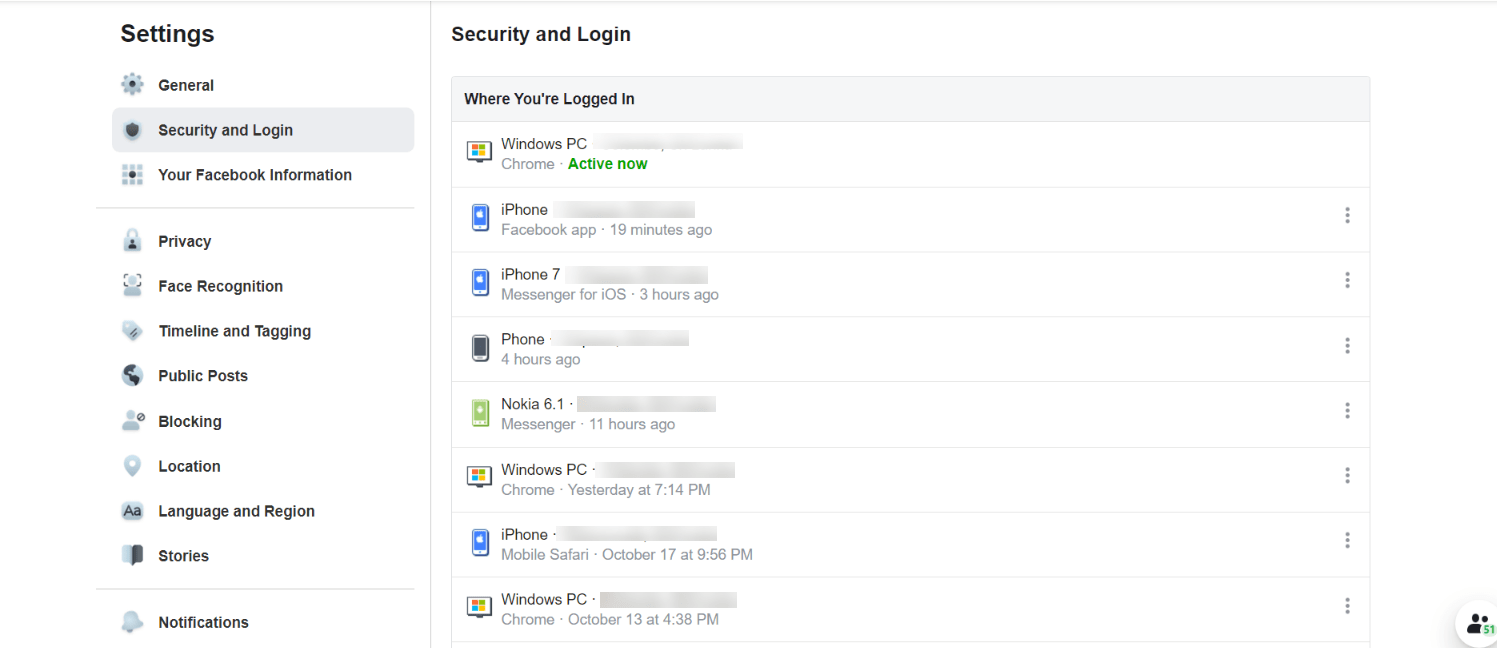
Primero, Vaya a la página de Configuración y cambie a la pestaña «Seguridad e Inicio de sesión». Aquí puede encontrar los inicios de sesión ya activos en «Dónde ha iniciado sesión». Le proporcionará los datos sobre la ubicación, el navegador y el dispositivo. Después de revisar sus dispositivos, puede cerrar la sesión para que todos los demás dispositivos hagan clic en «Cerrar sesión en Todas las sesiones». Además, puede eliminar uno por uno.
2. Descarga una Copia de Todos Tus Datos de Facebook
¿Lo sabías? Puedes descargar todas las publicaciones, imágenes, videos y conversaciones de chat que hayas publicado en Facebook antes.Facebook Facebook
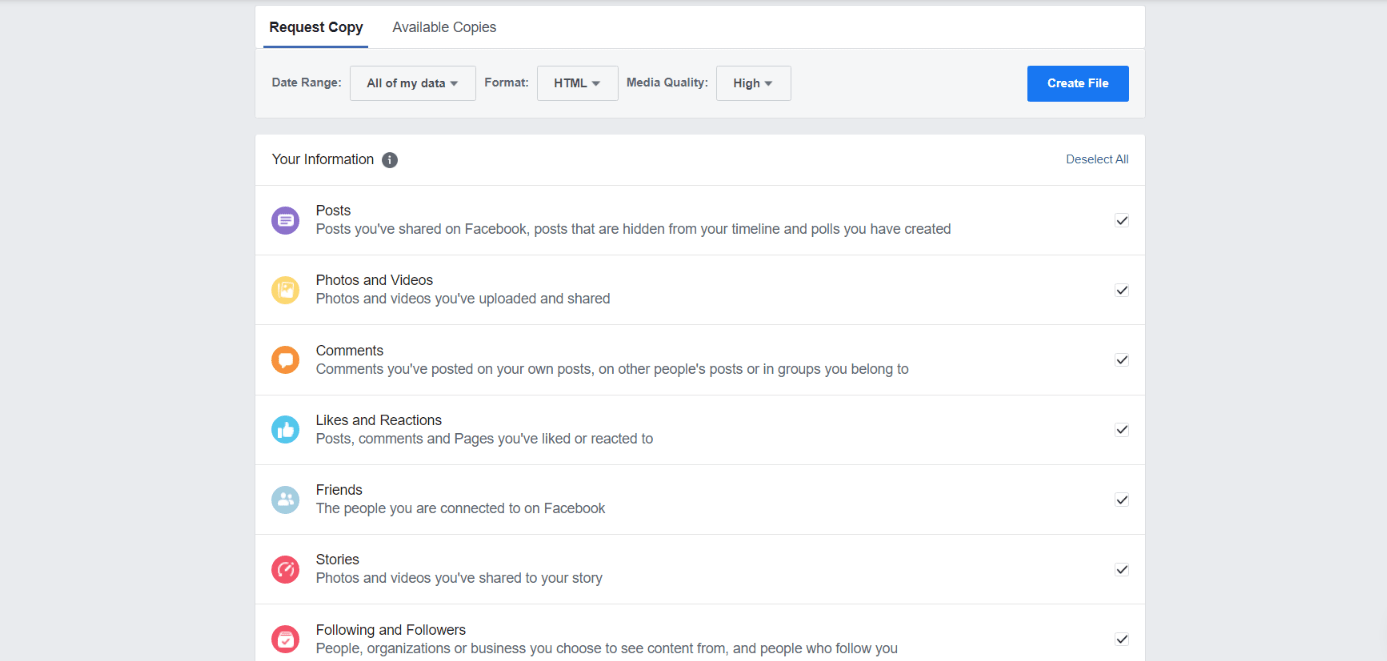
Para usar estas funciones ocultas de Facebook, Vaya a la página de Configuración y cambie a la pestaña «Su información de Facebook» y haga clic en «Descargar su información». A continuación, puede seleccionar y descargar lo que desee como un archivo JSON o HTML. Se necesita algún tiempo para proceder después de su solicitud. Consulte este artículo para aprenderlo paso a paso.
3. Encuentra todas las Fotos que le gustaron a Alguien
«Fotos que le gustaron» una de las excelentes funciones ocultas de Facebook te ayuda a encontrar personas a las que les gusta en tus publicaciones por nombre, fecha, etc. Por ejemplo, si quieres ver publicaciones que le han gustado a tu amigo, simplemente escribe, Fotos que le han gustado por (ingresa el nombre aquí) y presiona enter.
Una vez que empieces a escribir «fotos que me gustan» en el cuadro de búsqueda de Facebook, puedes ver algunas sugerencias, como fotos que me gustan a mí en 2019, fotos que me gustan a mis amigos, o puedes buscar usando uno de los nombres especiales de tus amigos también.
Actualización para 2021: La función «fotos que le gustan» parece que ya no funciona. Pero, intenta usar las palabras clave (con palabras coincidentes) para encontrar lo que estás buscando en Facebook y puedes usar filtros para limitar el resultado de tu búsqueda. Si no, puedes dirigirte al soporte de Facebook para pedir una solución.
Tip Consejo útil: Si quieres interactuar con tus seguidores de redes sociales creando impresionantes gráficos de redes sociales, puedes usar Canva para crearlos en minutos. La sorpresa es que es gratis para usar para siempre.
4. Elige a Alguien que Cuide de Tu Cuenta Después de Tu Fallecimiento
Facebook te permite nombrar un contacto heredado que administrará tu cuenta después de tu fallecimiento. El contacto heredado puede escribir una publicación de tributo para tu perfil, responder a nuevas solicitudes de amistad o actualizar tu perfil también.
Si no quieres una cuenta de Facebook después de tu fallecimiento, puedes solicitar que se elimine de forma permanente sin elegir un contacto heredado.
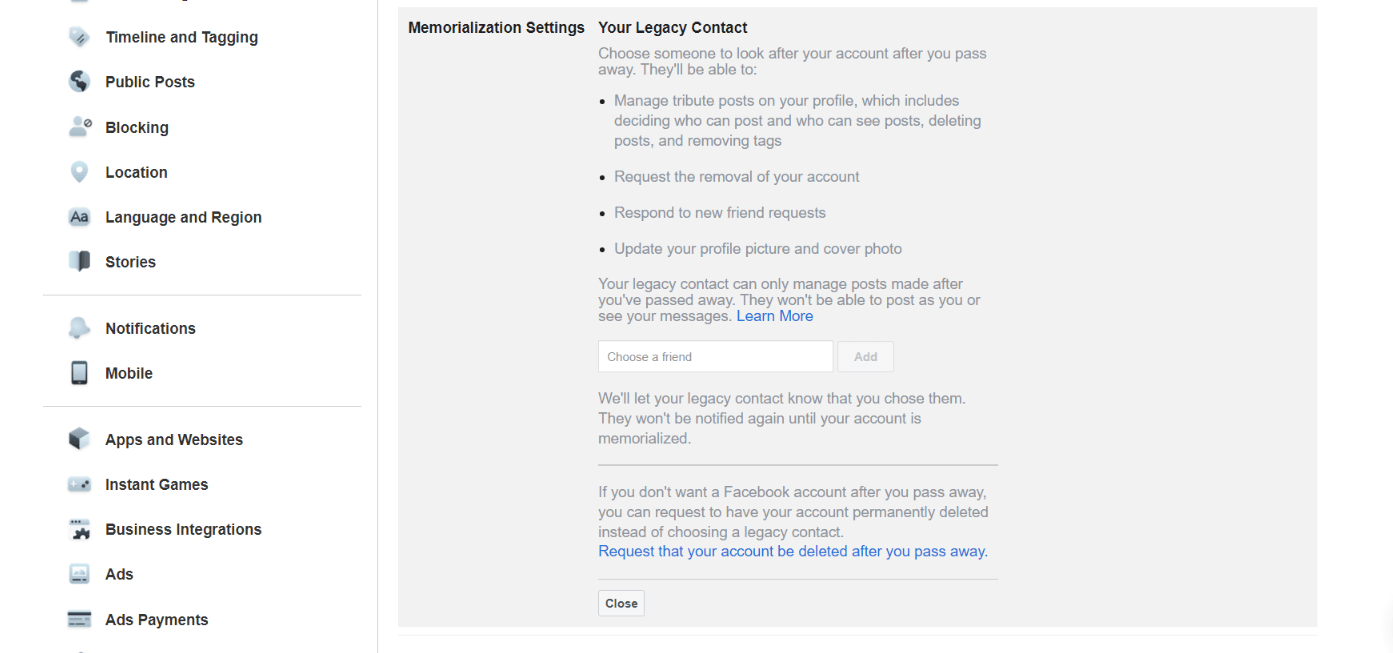
Ir a la Configuración de > General > la Conmemoración de Configuración. Aquí puedes elegir un amigo para tu Contacto Heredado.
Si desea que se elimine su cuenta después de su fallecimiento, debe elegir la opción «Solicitar eliminación de cuenta» para continuar con su solicitud.
5. Ver Todos Los Amigos Que Solicitaste
Facebook mantendrá el seguimiento de cada solicitud de amigo ignorada o eliminada que envíes. Es fácil de ver.
Haga clic en el icono de Solicitudes de amistad en la parte superior de la página de Facebook y vaya a «Buscar amigos». Aquí puede ver la opción «Ver solicitudes enviadas», haga clic en ella y vea sus solicitudes.
6. Desactiva la reproducción automática de vídeos
La mayoría de los usuarios de Facebook lo odian cuando comienza a reproducir el vídeo automáticamente sin hacer clic en él. También odio que las funciones de Facebook consuman datos móviles/wifi rápidamente.
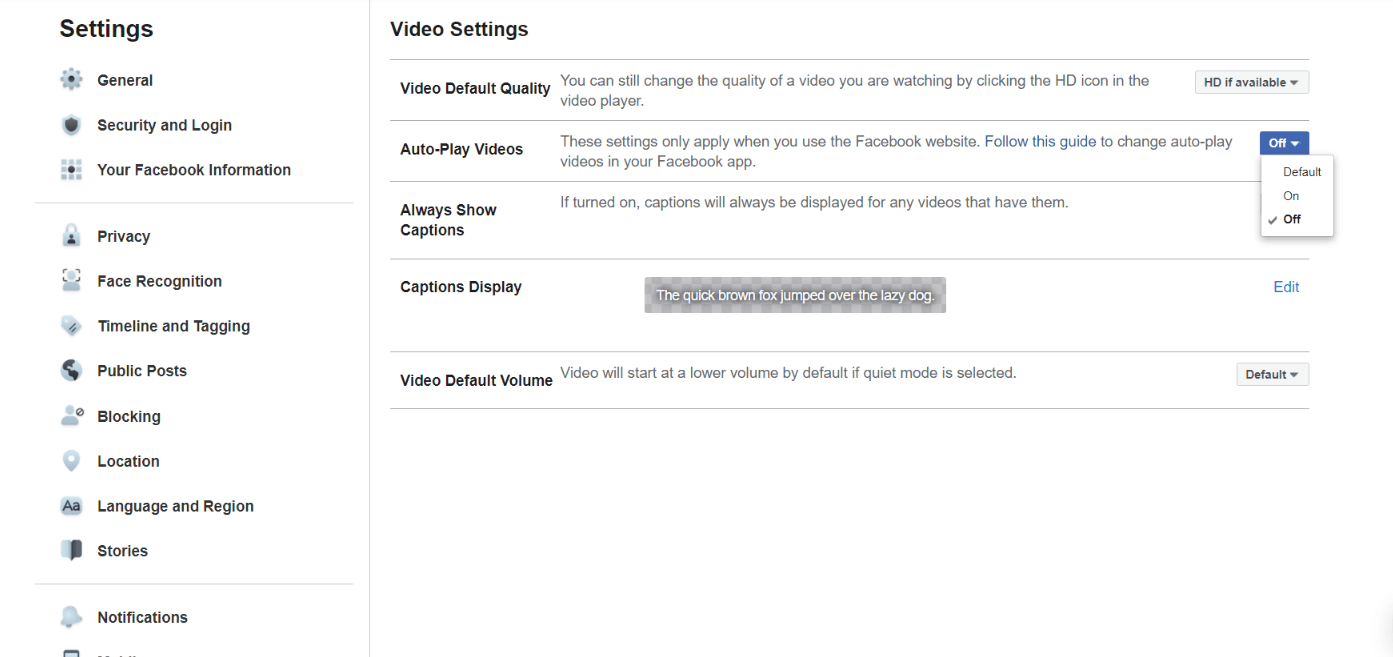
Ir a la Configuración de > Videos y configurar la reproducción Automática de Vídeos en Off. También desactivará la reproducción automática en sus dispositivos móviles.
7. Cambia tus Preferencias de Anuncios
Mostrarán sus anuncios en función de lo que te interese en Facebook. Tal vez, cuando te gusten algunas de las marcas o celebridades, Facebook lo obtendrá como tus intereses.
Para cambiar tus preferencias de anuncios, ve a Configuración > Anuncios > Tus intereses. Aquí puede eliminar un interés simplemente pulsando en el icono «X». En la pestaña «Anunciantes», podrás cambiar todos los anunciantes como quieras.
8. Guardar publicaciones para más tarde
¿Necesita una de las publicaciones para leer o ver más tarde? Con esta función, puede guardar cualquier publicación, video o enlace para verlos según lo necesite sin buscar en Facebook de nuevo.
Cuando veas la publicación, haz clic en los puntos triples en la parte superior derecha de la publicación y elige la opción Guardar publicación/Enlace/vídeo. Guardará tu publicación en Facebook. Este método funciona también en versiones móviles de Facebook. Puedes ver la carpeta Guardada en el menú del lado izquierdo en la página de inicio de Facebook.
- Compartir
- Tweet
- Pin